亲,以下就是关于(Win7系统怎么修改自动锁屏时间的解决方法(图)),由“WiFi之家网”整理!

原标题:"Win7系统怎么修改自动锁屏时间的解决方法"相关电脑问题教程分享。 - 来源:WiFi之家网。
大家都知道当我们的电脑在一段时间内没有碰它的话,就会自动进入锁屏状态,可以有效的保护系统的数据安全,而且我们可以让电脑在我们想要的时间内中进行锁屏关闭哦,那么要怎么修改自动锁屏时间呢?下面随WiFi之家网小编一起来看看win7锁屏时间设置步骤吧。
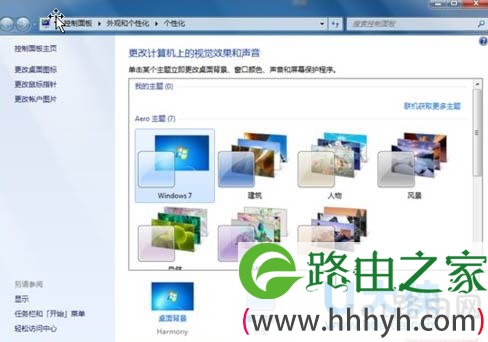
win7锁屏
1、自动锁屏方式:首先你登入的用户账号,需要设置上密码,然后在桌面上点击右键,选择个性化,然后在点击屏幕保护程序。
2、任意选择一个屏幕保护程序,把“在恢复时返回到欢迎屏幕”前的复选框上打钩,然后点击“确定”。
3、快捷键方式:当你离开的时候可以使用快捷键Windows+L,或直接在win7系统“开始”—>关机按钮后面的三角按钮—>“锁定”。
4、解锁时电脑需要密码才能进入,并且之前的程序会继续运行。
关于Win7系统怎么修改自动锁屏时间就跟大家介绍到这边了,用户们可以参照上面的方法对锁屏时间进行设置吧,
以上就是关于-常见问题-(Win7系统怎么修改自动锁屏时间的解决方法(图))的教程!
原创文章,作者:常见问题,如若转载,请注明出处:https://www.224m.com/116289.html

